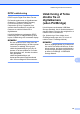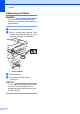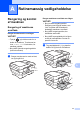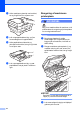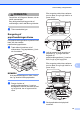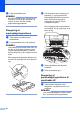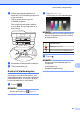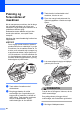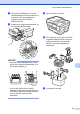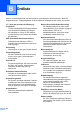Advanced User's Guide
Table Of Contents
- Udvidet brugsanvisning MFC‑J6920DW MFC-J6925DW
- Brugsanvisninger og hvor kan jeg finde dem?
- Indholdsfortegnelse
- 1 Generel opsætning
- 2 Sikkerhedsfunktioner
- Secure Function Lock 2.0 (sikker funktionslås 2.0)
- Opkaldsbegrænsning
- 3 Sende en faxmeddelelse
- Yderligere afsendelsesindstillinger
- Ekstra afsendelsesfunktioner
- Afsendelse af en 2-sidet faxmeddelelse fra ADF'en (automatisk dokumentfremfører)
- Manuel afsendelse af en faxmeddelelse
- Afsendelse af en fax ved slutning af samtalen
- Dobbelt adgang (kun sort/hvid)
- Rundsending (kun sort/hvid)
- Realtidstransmission
- Oversøisk funktion
- Forsinket faxmeddelelse (kun sort/hvid)
- Forsinket batchafsendelse (kun sort/hvid)
- Kontrol og annullering af ventende job
- Polling
- 4 Modtagelse af en faxmeddelelse
- 5 Opkald til og lagring af numre
- 6 Udskrivning af rapporter
- 7 Kopiering
- Kopiindstillinger
- Stop kopiering
- Forbedring af kopieringshastighed og -kvalitet
- Forstørrelse eller formindskelse af kopier
- Tage N i 1-kopier eller en plakat (Sidelayout)
- 2-i-1-ID-kopi (Sidelayout)
- Sortering af kopier ved hjælp af ADF
- Justering af tæthed
- Funktion til blækbesparelse
- Kopi på tyndt papir
- Auto ret op
- Bogkopi
- Vandmærkekopi
- Fjernelse af baggrundsfarve
- 2-sidet kopiering
- Lagring af kopiindstillinger som en genvej
- A3-kopigenveje
- Kopiindstillinger
- 8 Udskrivning af fotos fra et hukommelseskort eller USB flash-drev
- PhotoCapture Center™-funktioner
- Udskriv billeder
- PhotoCapture Center™-printerindstillinger
- Scanning til et hukommelseskort eller USB flash-drev
- 9 Udskrivning af fotos fra et kamera
- A Rutinemæssig vedligeholdelse
- B Ordliste
- Indeks
- brother DAN
Rutinemæssig vedligeholdelse
81
A
b Rengør papiroptagningsrullerne til
bakke #2 (1) med en blød og fnugfri klud
fugtet med vand.
Drej langsomt rullerne, så hele
overfladen rengøres.
Efter rengøring skal rullerne aftørres
med en blød, tør og fnugfri klud for at
fjerne al fugt.
1
c Skub bakke #2 helt på plads i maskinen.
d Tilslut strømkablet igen.
Kontrol af blækmængden
Der findes et ikon på touchscreen'en, som
viser blækmængden, men du kan også bruge
blækmenuen til at se en stor graf, der viser,
hvor meget blæk der er i hver patron.
a Tryk på .
BEMÆRK
Du kan også trykke på og Blæk.
b Tryk på Blækvolume.
Touchscreen'en viser blækmængden.
BEMÆRK
Når blækpatronen er ved at være brugt op,
eller der er problemer med den, vises en
af følgende ikoner.
Lavt blækniveau.
Blækpatronen er tom.
Der er et problem med blækpatronen.
c Tryk på .
BEMÆRK
Du kan kontrollere blækmængden fra
computeren.
(uu Software- og
netværksbrugsanvisning.)